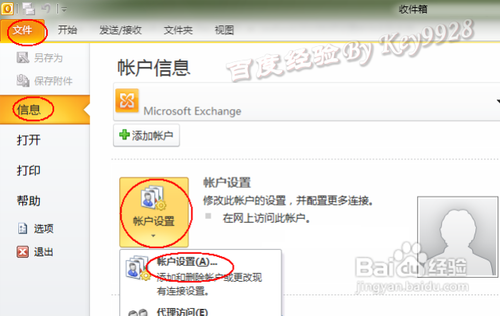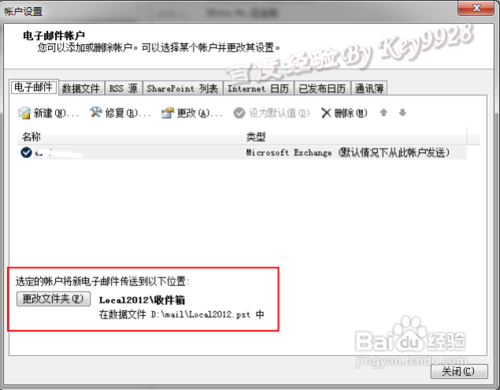如何设置outlook2010邮件收到本地
1、从开始菜单中启动outlook2010:
2、单击“文件”菜单,选择“信息”,再单击“帐户设置”按钮,选择“帐户设置”选项:
3、再在弹出对话框中单击“更改文件夹”:
4、在弹出的“邮件传送位置”中直接单击“是”按钮:
5、在新对话框中新建一数据文件并选中,单击“确定”:
6、在“帐户设置”对话框可以看到更改:
7、重新启动outlook,可以看到,新的邮件收到这个本地数据文件中了:
声明:本网站引用、摘录或转载内容仅供网站访问者交流或参考,不代表本站立场,如存在版权或非法内容,请联系站长删除,联系邮箱:site.kefu@qq.com。
阅读量:37
阅读量:76
阅读量:86
阅读量:68
阅读量:78